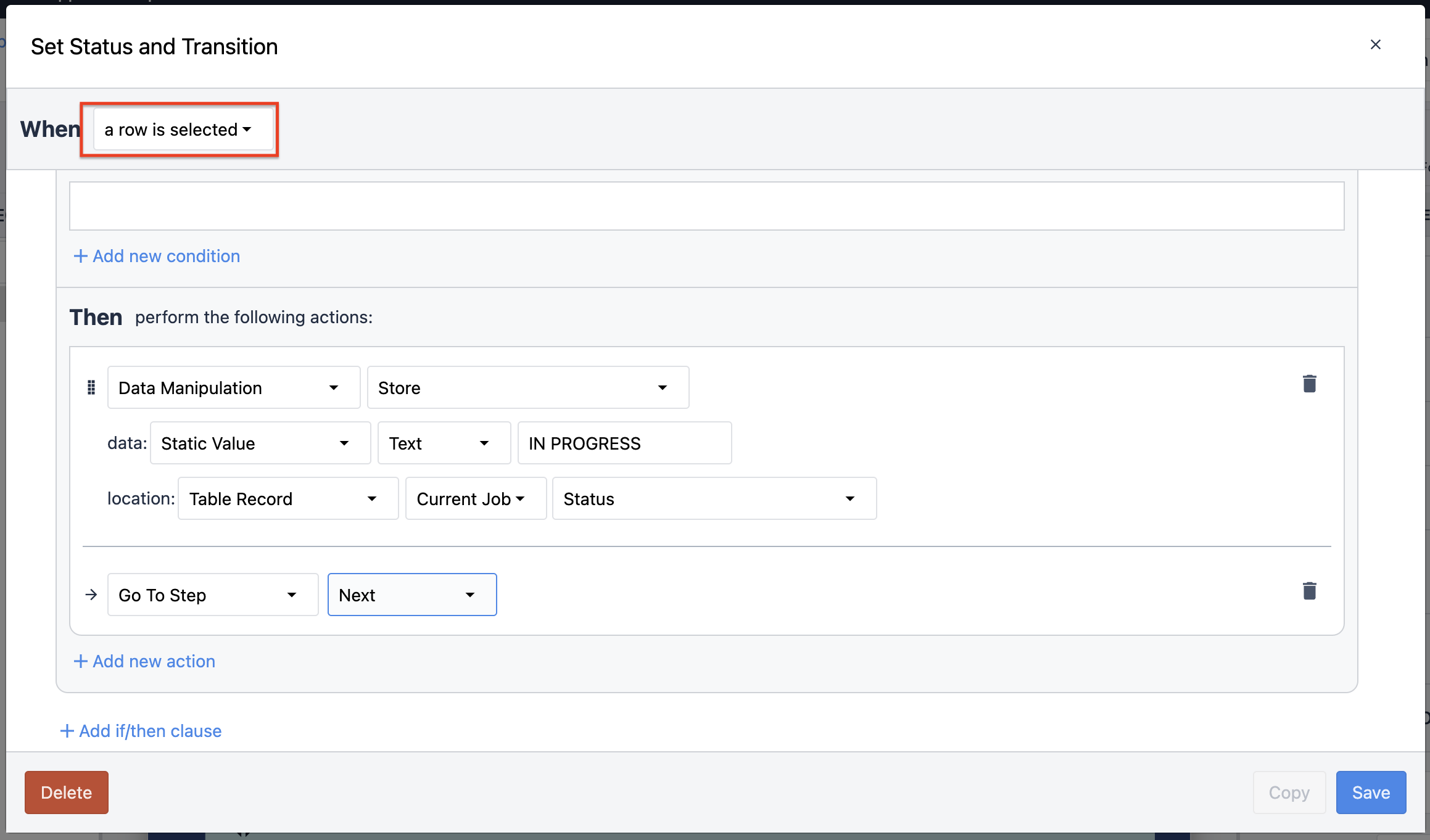En este artículo, usted aprenderá:
- ¿Qué son los activadores de nivel de widget?
- ¿Cómo se utilizan los Widget Triggers?
- Ejemplos de uso de Widget Triggers
¿Qué son los Widget Triggers?
Los Widget Triggers son bloques de lógica que se ejecutan automáticamente cuando los usuarios interactúan con los Widgets.
Los activadores de widgets pueden agilizar el modo en que los usuarios interactúan con Tulip Player eliminando la necesidad de utilizar los botones Siguiente.
Cómo utilizar los activadores de widgets
Los activadores de widgets están disponibles para todos los widgets de entrada y para el widget de tabla interactiva. En la mayoría de los casos, estos activadores se ejecutan cuando cambia el valor de la entrada. Así, cuando los usuarios activan una casilla de verificación, o seleccionan un valor de una única selección, sus activadores se ejecutarán.
Entradas de Texto y Número
Las entradas de Texto y Número funcionan de forma ligeramente diferente. Los disparadores de las entradas de texto y numéricas se activan cuando se pulsa la tecla [Intro].
In the case of the Text input Widget, users may need to enter multi-line values to enter content. These inputs will cause the Widget triggers to run, make sure this behavior is supported by your Widget Trigger logic.
Widget de tabla interactiva
El Widget de Tabla Interactiva es increíblemente potente. Cuando se selecciona una fila, la fila seleccionada se cargará en el Marcador de Posición Vinculado (si se ha asignado un Marcador de Posición Vinculado). Además de cargar el registro seleccionado en un Marcador de Posición de Registro, también se ejecuta un Activador cuando se carga un Registro.
Ejemplos de uso del activador
Entradas de texto
En mi caso de uso quiero que los usuarios introduzcan un número de pedido al principio de nuestra aplicación (para procesar finalmente ese pedido). Los usuarios introducirán manualmente este número de pedido, pero hemos tenido problemas cuando los usuarios no siguen el formato correcto del número de pedido.
Mis números de pedido siguen el patrón Pedido 1234-567 y quiero asegurarme de que los usuarios han introducido este pedido correctamente antes de permitirles continuar. Este comportamiento se puede lograr con una expresión regular (Regex), pero podemos aprovechar los disparadores de entrada para hacer esta validación automáticamente en segundo plano, agilizando el proceso para nuestros usuarios.
En este caso, la expresión regular correcta es "Order: [0-9]{4}-[0-9]{3}". Para comprobar esto automáticamente, puedo añadir este disparador Widget.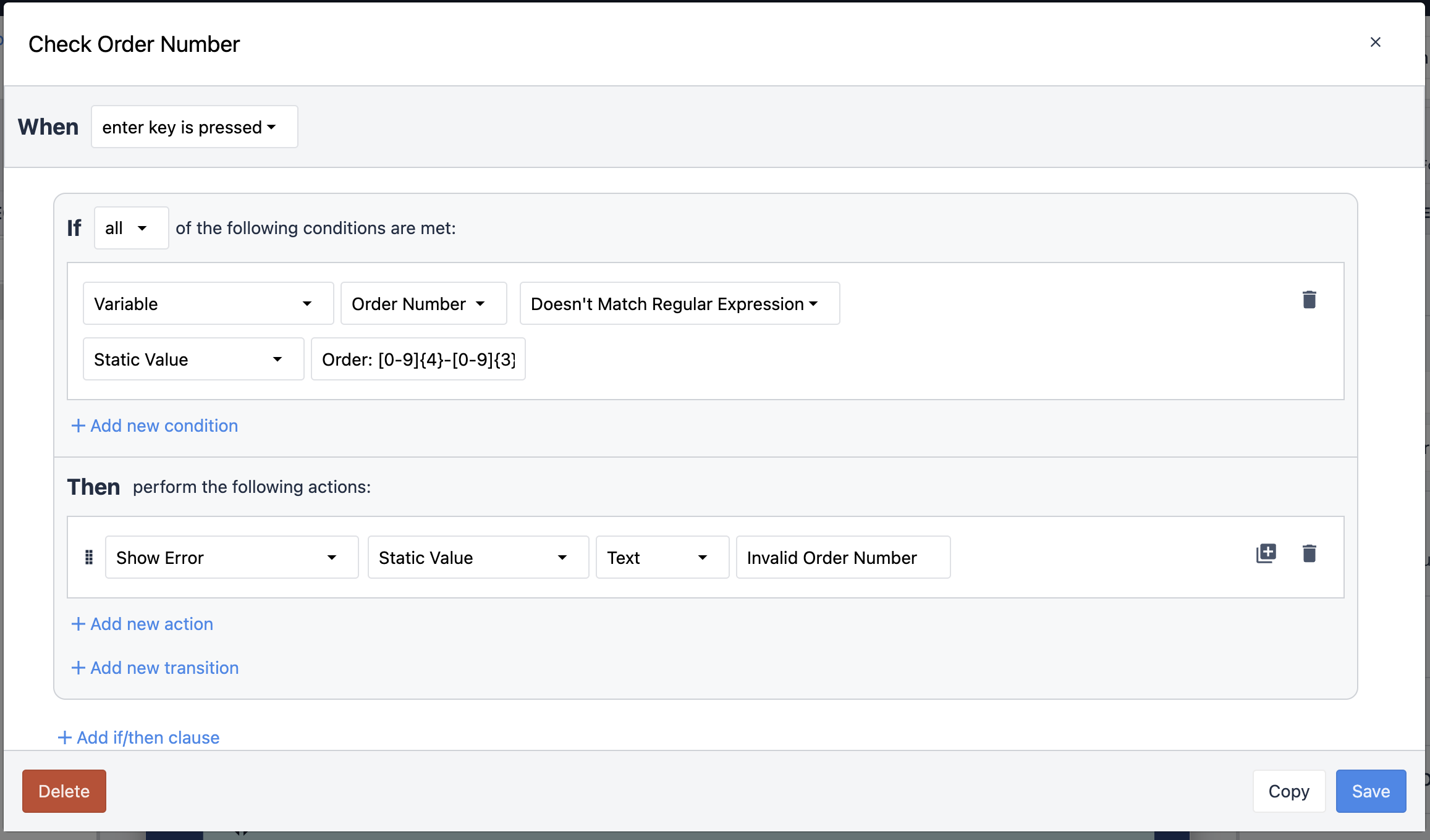
Widget de tabla interactiva
Cuando los usuarios seleccionan un pedido de nuestra cartera de pedidos abiertos, necesitamos establecer el estado de ese pedido a EN CURSO. Esto se podría hacer con un Trigger de botón normal, pero podemos agilizar la experiencia del usuario construyendo esto directamente en el Widget.
Además, cuando los usuarios seleccionen un pedido, los moveremos al siguiente paso en nuestra aplicación, donde los usuarios pueden actuar sobre ese pedido